最佳回答
本文由作者推荐
简要回答
很多职场人士会在上班中用到WPS,EXCEL表格,但不知道是不是经常有人遇到流程图的制作,小编我就是经常要用到流程图,刚开始不知道咋办的时候,可是费了好大的劲,经过不断地网上搜索,之后遇到流程图的制作,小编再也不烦了
详细内容
- 01
首先打开WPS,在WPS表格的菜单栏中找到“云服务”并点击一下
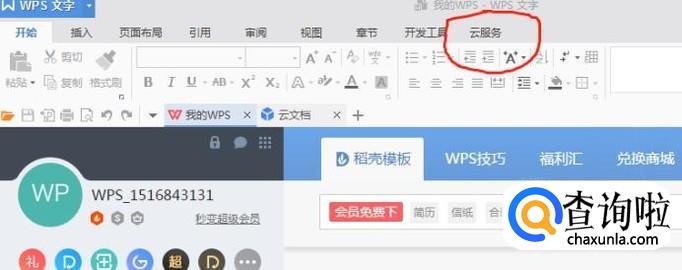
- 02
当你点击云服务之后,会跳出一栏云服务的菜单框,我们找到最右边的蓝色字体“云编辑器”,并点击一下,就会跳出新的蓝色方框,如图所示
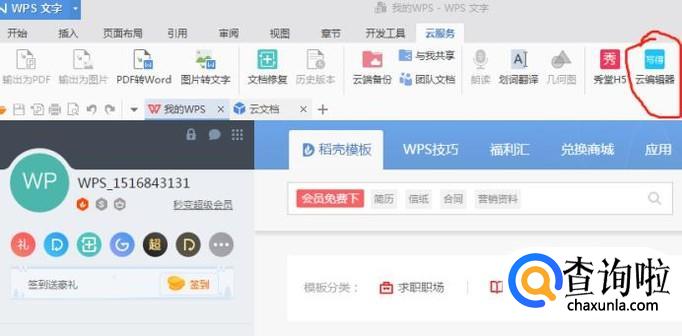
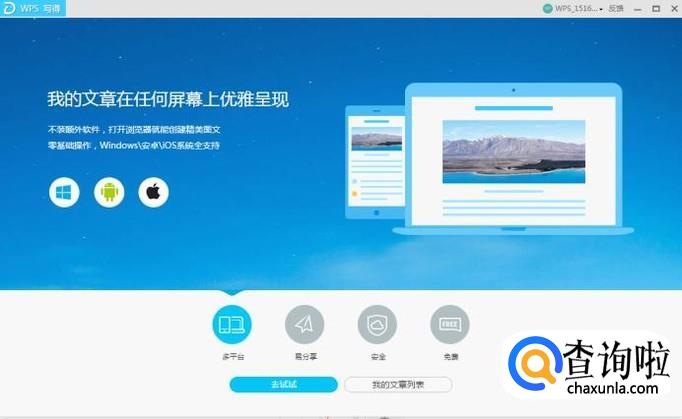
- 03
点击蓝色方框底部的试一试,打开新的文本框,如图所示
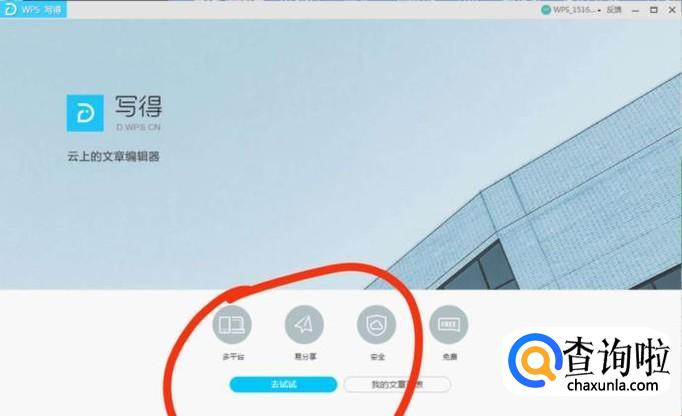
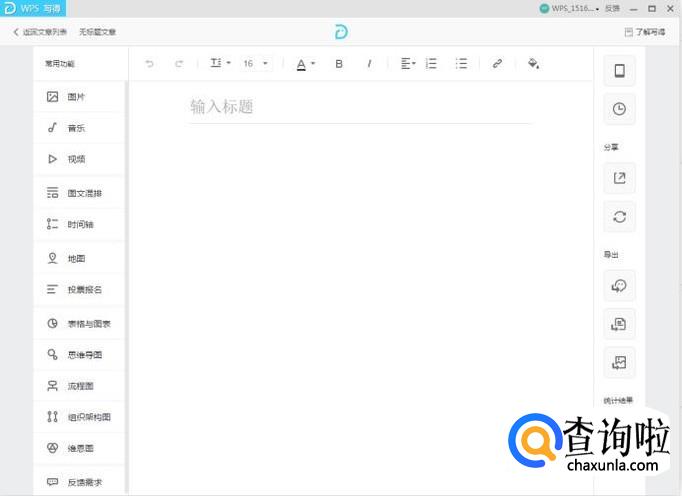
- 04
我们会发现新的文本框左边有许多图标,上面写着“流程图”“思维导图”等,我们可以选择想要的图形格式。
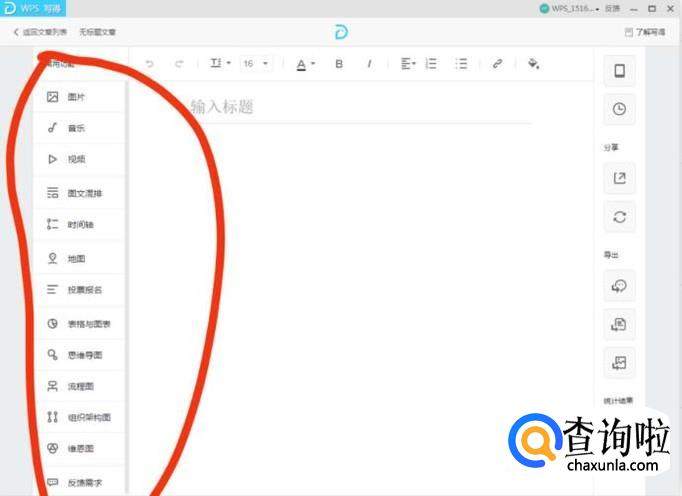
- 05
此处,我们以流程图为例,点击一下左边的流程图图标,出现新的编辑界面,新的编辑界面左侧有许多图形,我们可以选择想要的图形进行拖拽,将它拖拽到编辑界面的具体位置(记住是拖动,不是点击图形)
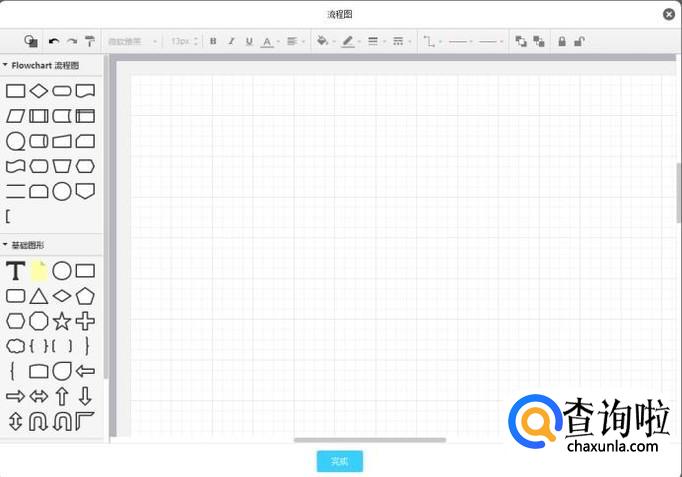
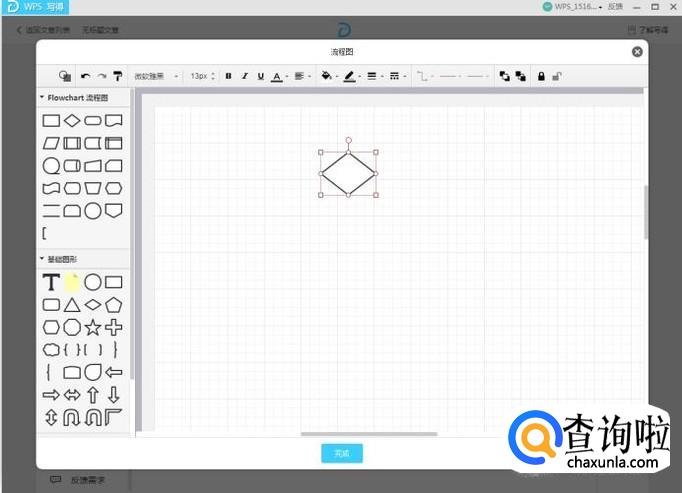
- 06
此时编辑界面的图形会出现红色边框,有正方形节点以及圆形节点,正方形节点是改变图形大小,可以将图形放大或缩小的,图形上的圆形节点是可以衍生出不同的指示线段,最顶端大一点的圆点则是转换方向,可以换图形的方向。
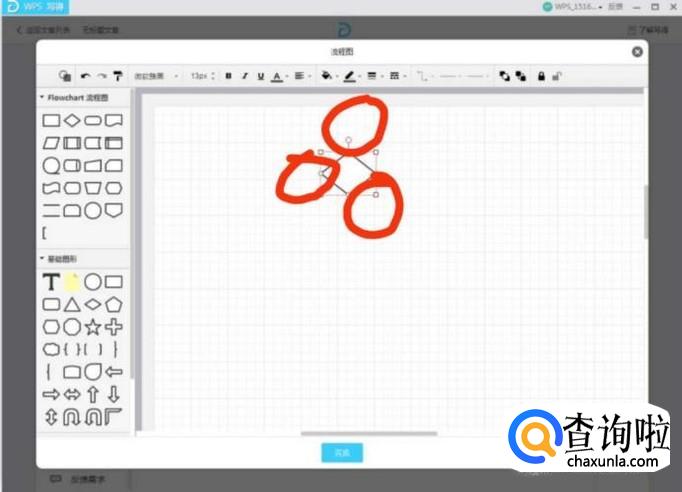
- 07
当你点击图形上的圆形节点时,会衍生出指示线段,,此时会出现下一个图形的选择,你可以根据需要,选择图形。
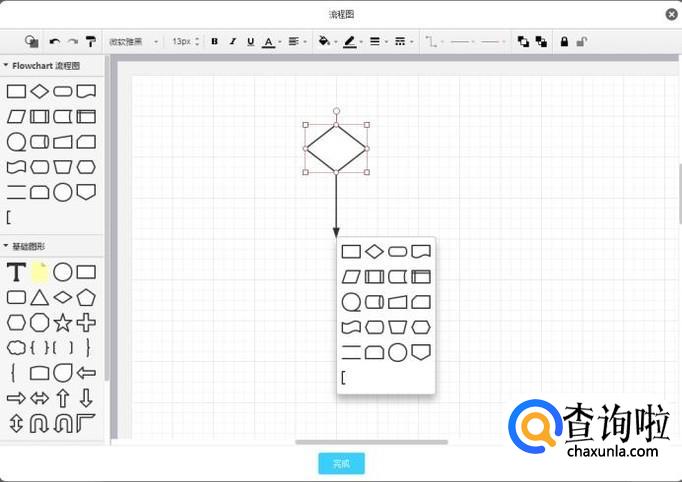
- 08
如果上面的菜单栏中你可以切换不同的格式类型,以及线段的类型,当然,如果你想要更改颜色,也可以选择在上面菜单栏中选择,当你把鼠标放在菜单栏的一个选项时(不要点击,放在此处不动),都会出现相应的中文解释,你可以根据需要选择。
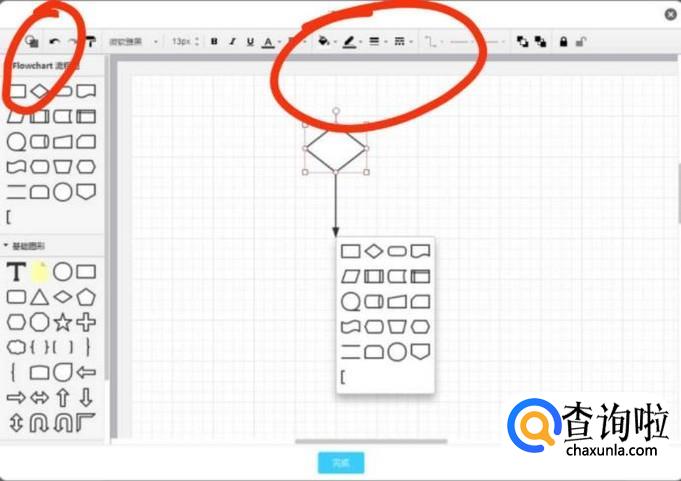
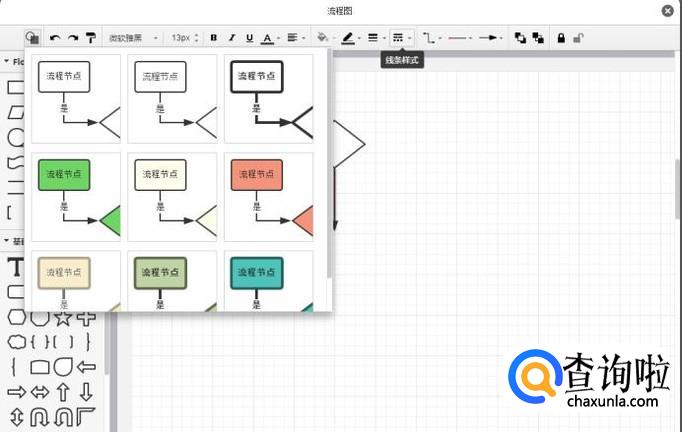
- 09
全部编辑好了之后可以点击最底部“完成”,出现如图,最后进行导出操作,根据需要选择导出到微信还是长图等!
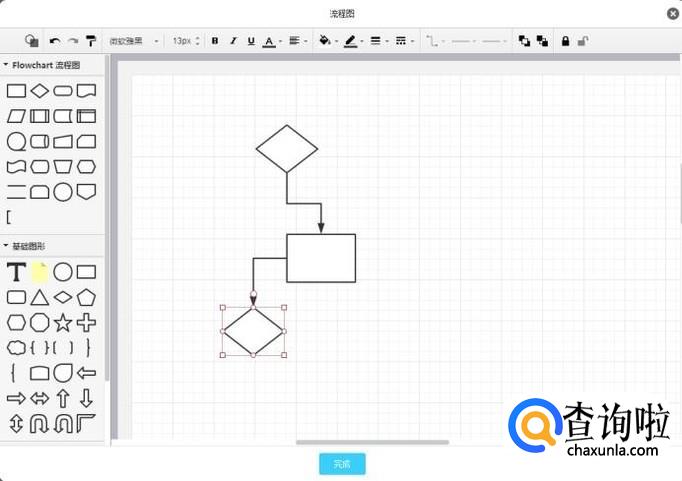
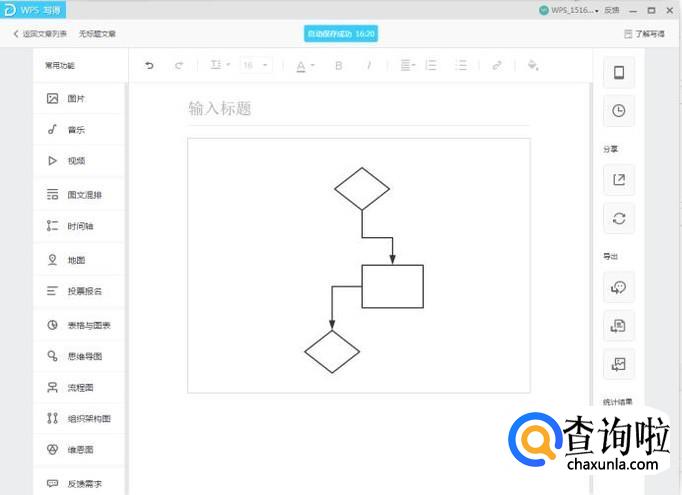
工具/材料
WPS
广告位
点击排行
- 2 排行
- 3 排行
- 4 排行
- 5 排行
- 6 排行
- 7 排行
- 8 排行
- 9 排行
- 10 排行
热点追踪
广告位

















